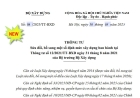1.5 Xử lý Virus Kaspersky Internet Security 2019
Bài viết sau sẻ giúp các bạn loại bỏ sự kiểm soát của phần mềm Virus Kaspersky đối với Phần mềm
Phần mềm DỰ TOÁN BNSC 2020 có File cài đặt và một số file trong thư mục của phần mềm sau khi cài đặt là dạng file có đuôi “.exe” nên bị phần mềm Virus Kaspersky kiểm soát và chặn trong quá trình cài đặt và sử dụng. Bài viết sau sẻ giúp các bạn loại bỏ sự kiểm soát của phần mềm Virus Kaspersky đối với Phần mềm DỰ TOÁN BNSC và các ứng dụng khác.
Hướng dẫn chi tiết như sau:
Bước 1: Tạm ngưng bảo vệ trước khi cài đặt.
- Tại giao diện chính của phần mềm Virus Kaspersky > Bạn chọn vào mục Thiết lập (Biểu tượng hình tròn có răng cưa) (H.1)
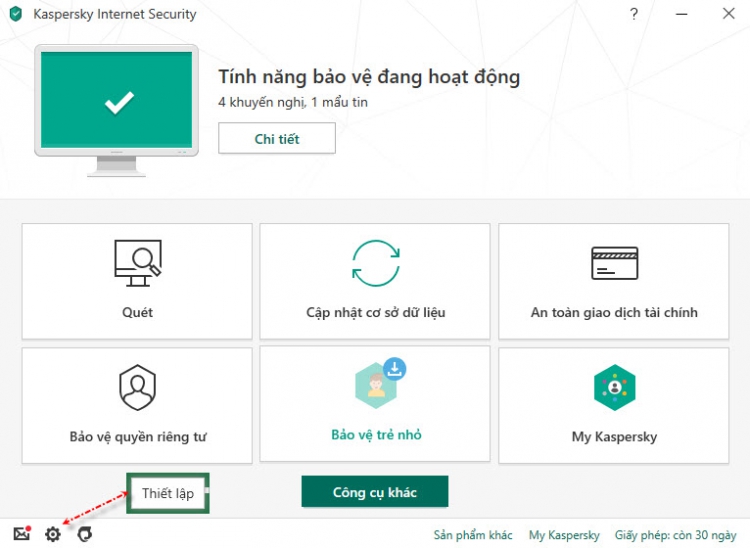
H.1 – Giao diện chính Virus Kaspersky
- Tiếp tục tại Thiết lập > Chọn vào mục Tổng quát > Chọn tắt bảo vệ (H.2)
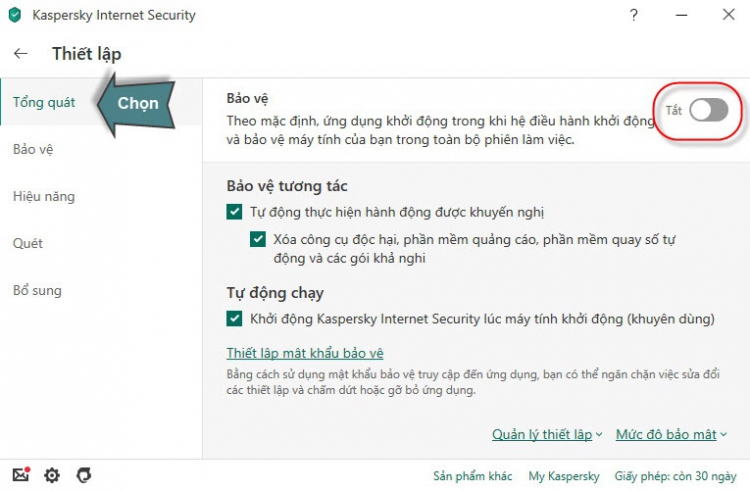
H.2 – Giao diện chính Virus Kaspersky
- Tiếp tục tại Thiết lập > Chọn vào mục Bảo vệ > Chọn tắt tất cả các nội dung bảo vệ (H.3)
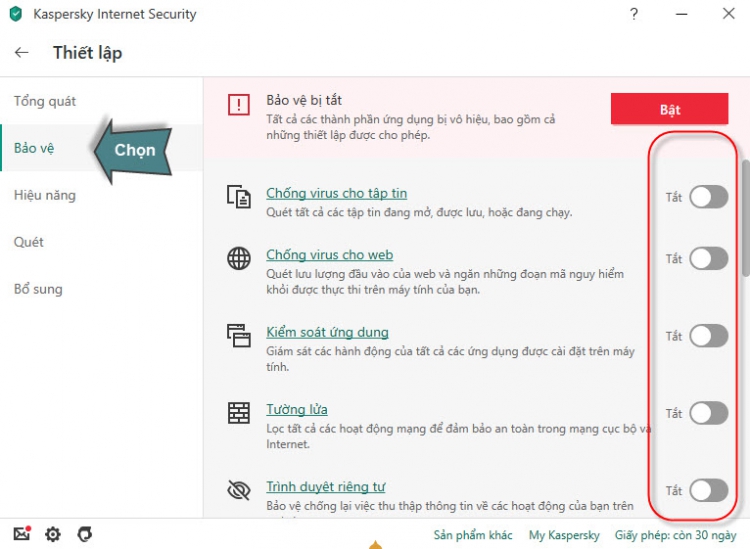
H.3 – Giao diện chính Virus Kaspersky
Bước 2: Tiến hành cài đặt Phần mềm DỰ TOÁN BNSC
- Bạn tiến hành cài đặt Phần mềm Dự toán BNSC 2020 theo hướng dẫn [Tại đây]
Bước 3: Thiết lập mối nguy hiểm và loại trừ
- Tiếp tục tại Thiết lập > Chọn vào mục Bổ sung > Chọn Mối nguy hiểm và loại trừ (H.4)
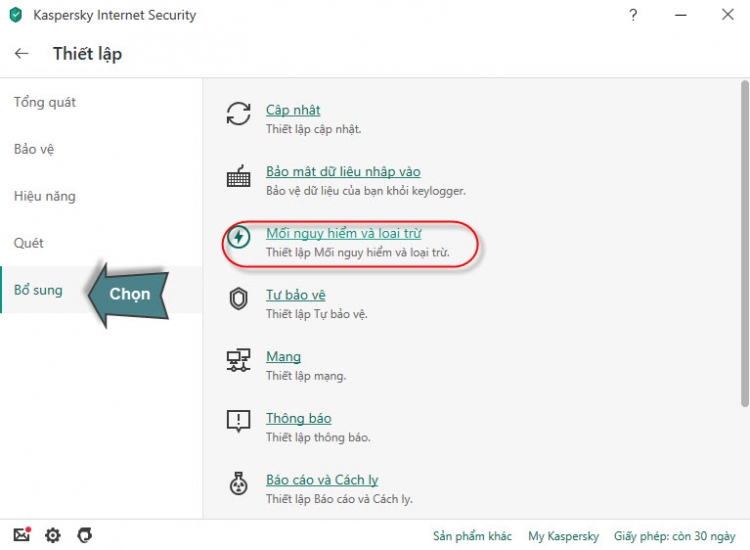
H.4 – Giao diện chính Virus Kaspersky
- Tại Thiết lập Mối nguy hiểm và loại trừ > Chọn Quản lý loại trừ (H.5)
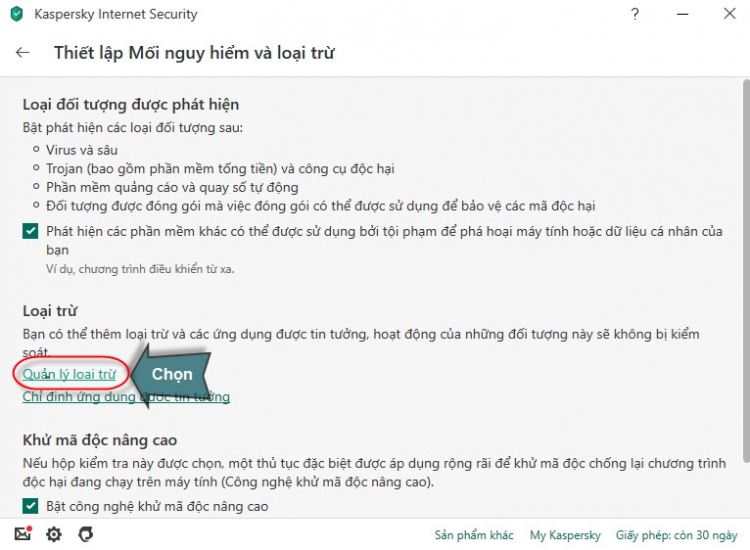
H.5 – Giao diện chính Virus Kaspersky
- Xuất hiện hộp thoại Loại trừ > Chọn Thêm (H.6)
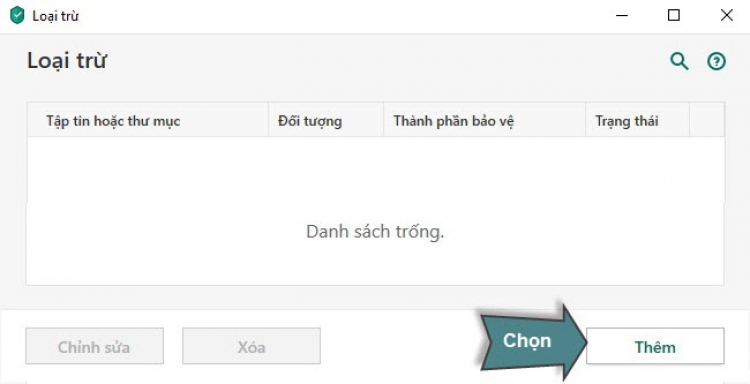
H.6 – Hộp thoại Loại trừ của Virus Kaspersky
- Tiếp tục loại hộp thoại Loại trừ >Thêm Đối lượng loại trừ *.xl* > Rồi chọn Thêm (H.7)
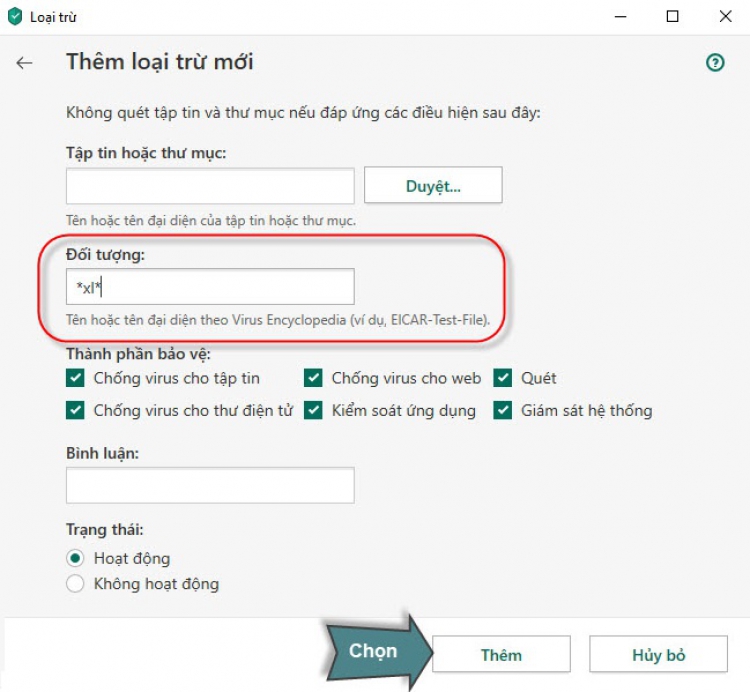
H.7 – Hộp thoại Loại trừ của Virus Kaspersky
=> Kết quả Đối tượng *.xl* được thêm vào danh sách loại trừ > Tiếp tục chọn Thêm (H.8)
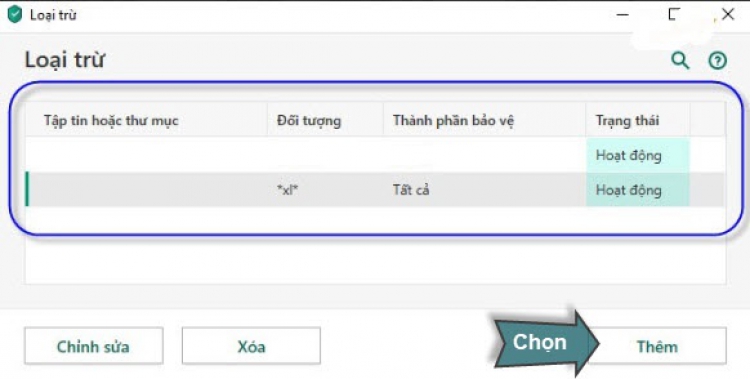
H.8 – Hộp thoại Loại trừ của Virus Kaspersky
- Tại hộp thoại Loại trừ hiện ra > Chọn Duyệt (H.9)
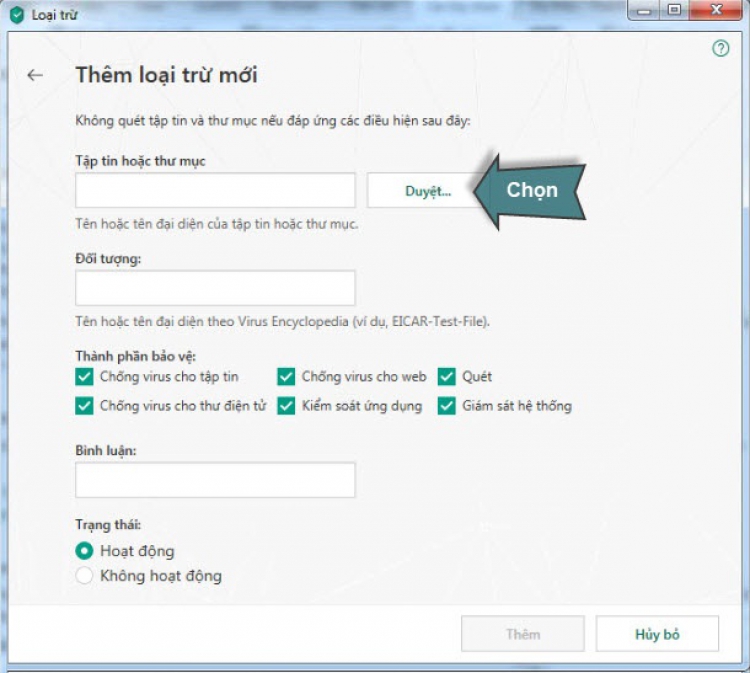
H.9 – Hộp thoại Loại trừ của Virus Kaspersky
- Browse đến thư mục cài đặt của dự toán C/BNSC/Dutoan rồi chọn file DTBN.exe > Bấm Lựa chọn (H.10)
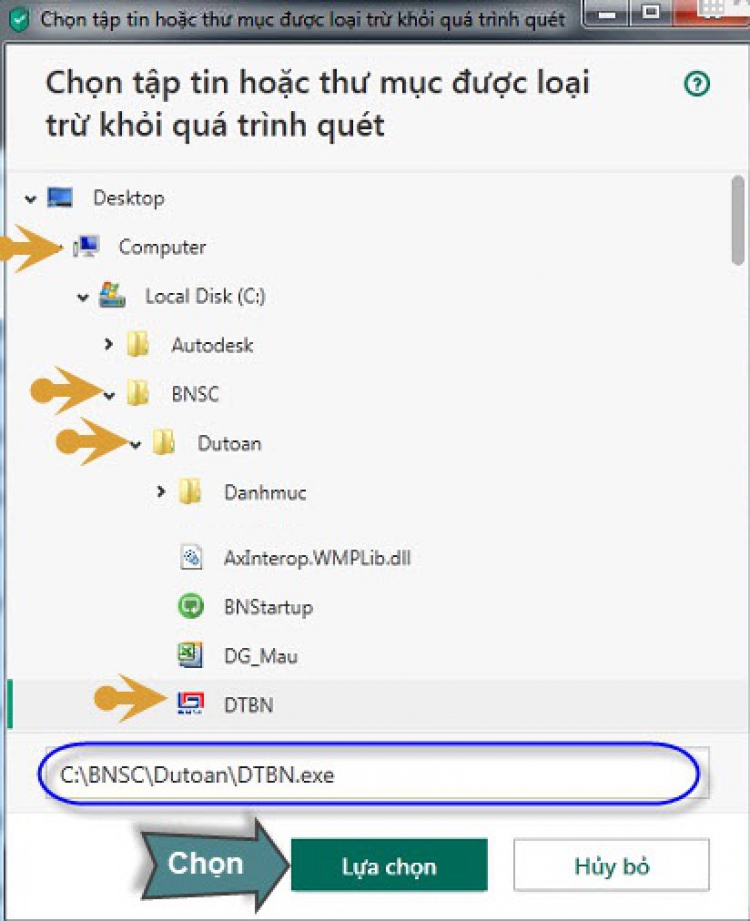
H.10 -Browse đến vị trí chứa file DTBN
- Tại hộp thoại Loại trừ hiện ra > Chọn Thêm (H.11)
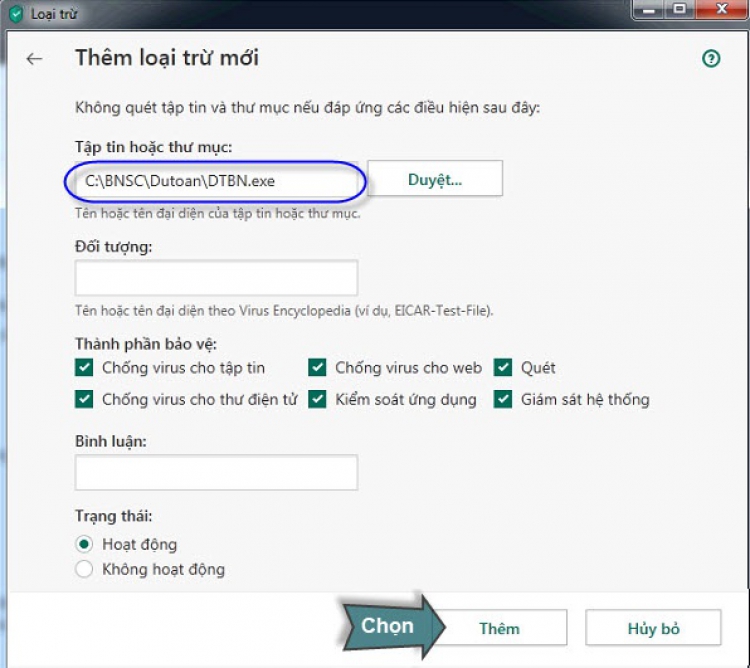
H.11 – Hộp thoại Loại trừ của Virus Kaspersky
- Tiếp tục chọn Thêm > Chọn Duyệt > Browse đến thư mục cài đặt của dự toán C/BNSC > Bấm Lựa chọn (H.12)
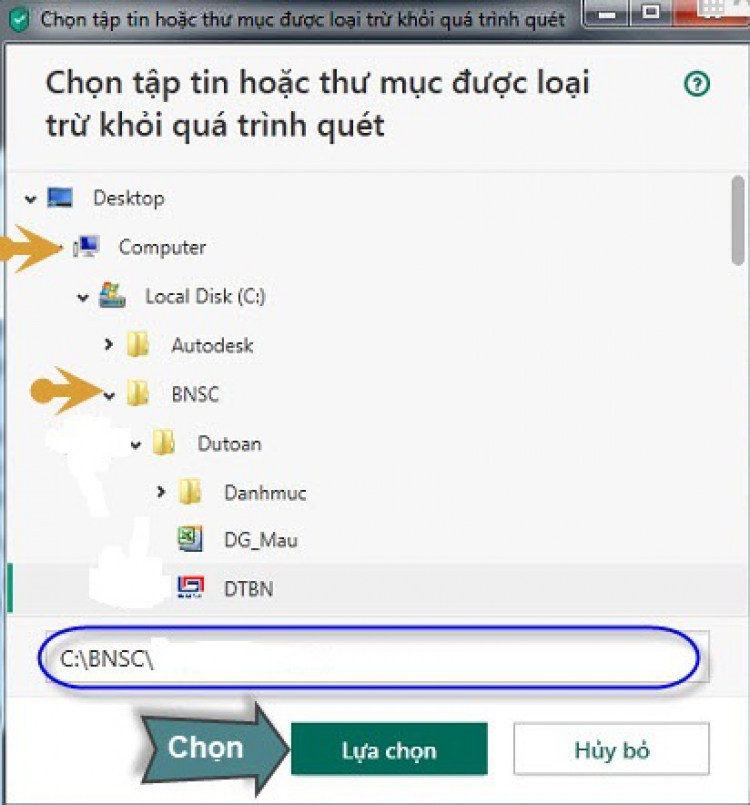
H.12 -Browse thư mục cài đặt C/BNSC
=> Kết quả bước 3: Phần loại trừ được thiết lập như hình dưới (H.13) > Chọn “X” để thoát hộp thoại loại trừ và tiến hành bước 4
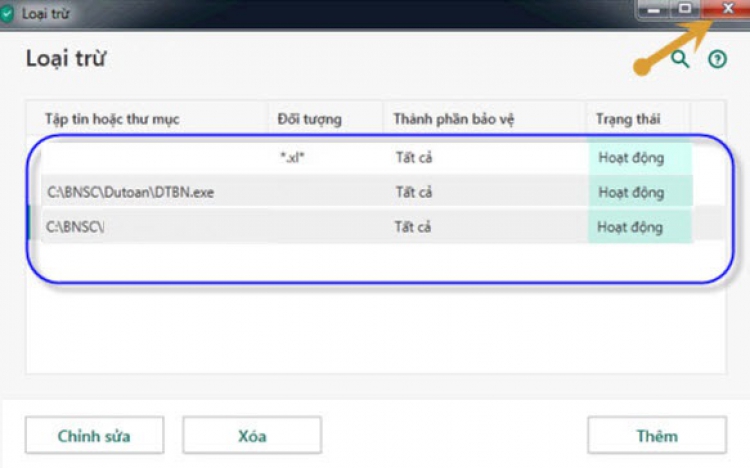
H.13 – Phần loại trừ được thiết lập
Bước 4: Chỉ định ứng dụng được tin tưởng
- Tại giao diện Thiết lập Virus Kaspersky > Chọn vào Chỉ định ứng dụng được tin tưởng (H.14)
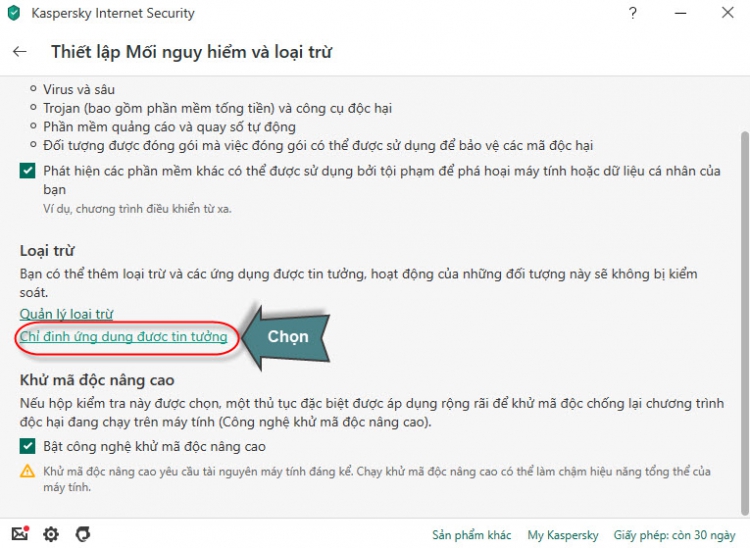
H.14 – Giao diện Thiết lập Virus Kaspersky
- Xuất hiện hộp thoại Các ứng dụng được tin tưởng > Chọn Thêm (H.15)
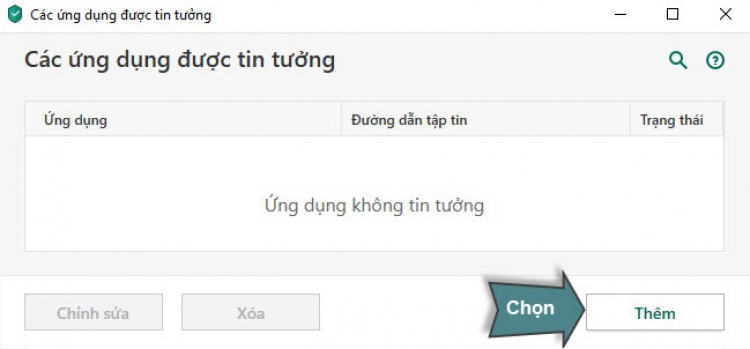
H.15 – Hộp thoại Các ứng dụng được tin tưởng
- Tiếp tục tại Hộp thoại Các ứng dụng được tin tưởng > Chọn Duyệt (H.16)
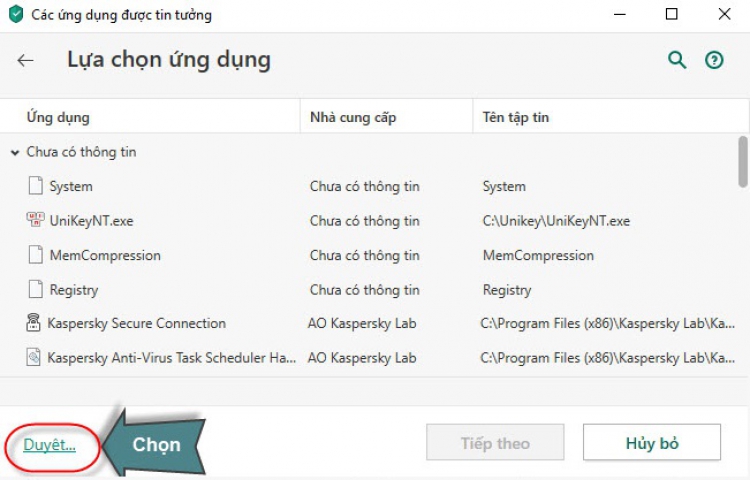
H.16 – Hộp thoại Các ứng dụng được tin tưởng
- Browse đến thư mục cài đặt của dự toán C/BNSC/Dutoan > Chọn File DTBN.exe > Chọn Open (H.17)
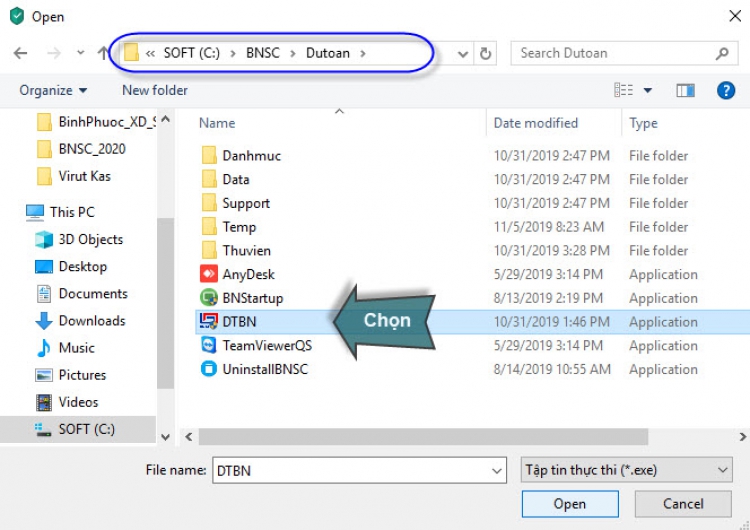
H.17 – Browse đến vị trí chứa file DTBN.exe
- Tại hộp thoại Các ứng dụng tin tưởng > Bạn đánh dấu kiểm (ü) chọn các Quy tắc loại trừ cho ứng dụng > Chọn Thêm (H.18)
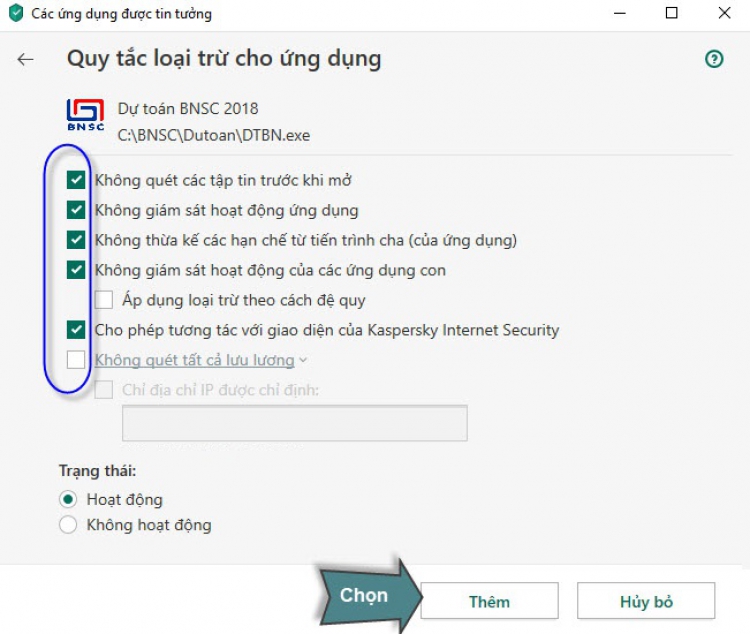
H.18 – Hộp thoại Các ứng dụng tin tưởng
- Tiếp tục chọn Thêm để lưu ứng dụng được tin tưởng (H.19)
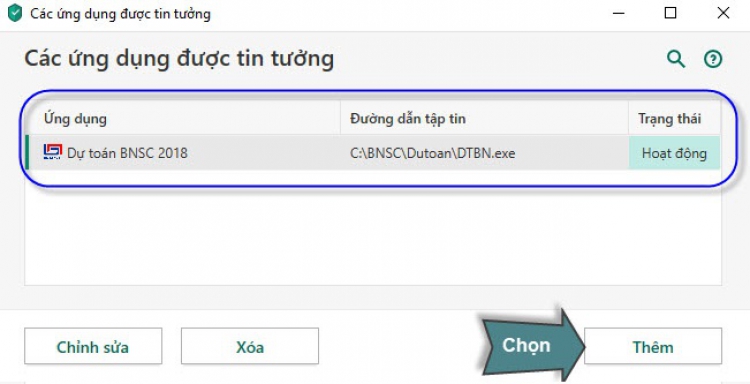
H.19 – Hộp thoại Các ứng dụng tin tưởng
Bước 5: Kích hoạt chế độ bảo vệ của Virus Kaspersky
- Tại giao diện chính của Virus Kaspersky >Thiết lập >Tổng quát >Bạn bật chế độ bảo vệ (H.20)
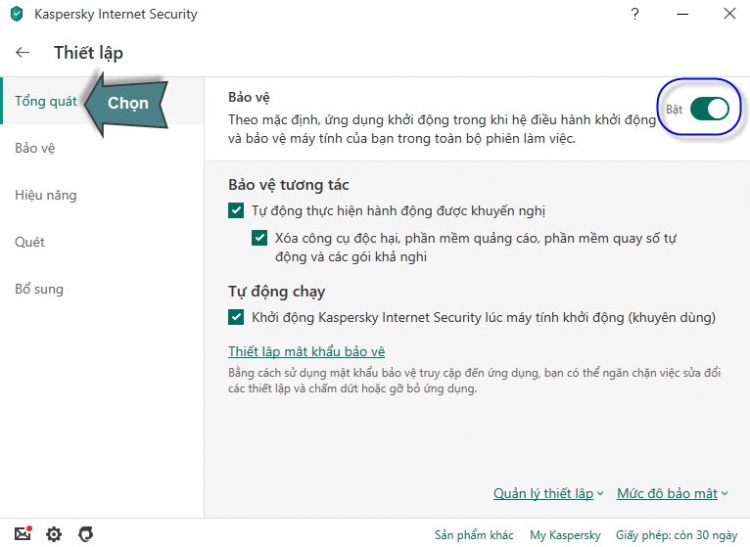
H.20 – Giao diện Thiết lập Virus Kaspersky
- Tiếp tục tại Bảo vệ > Bật các chế độ bảo vệ của Virus Kaspersky > Chọn X để thoát (H.21)
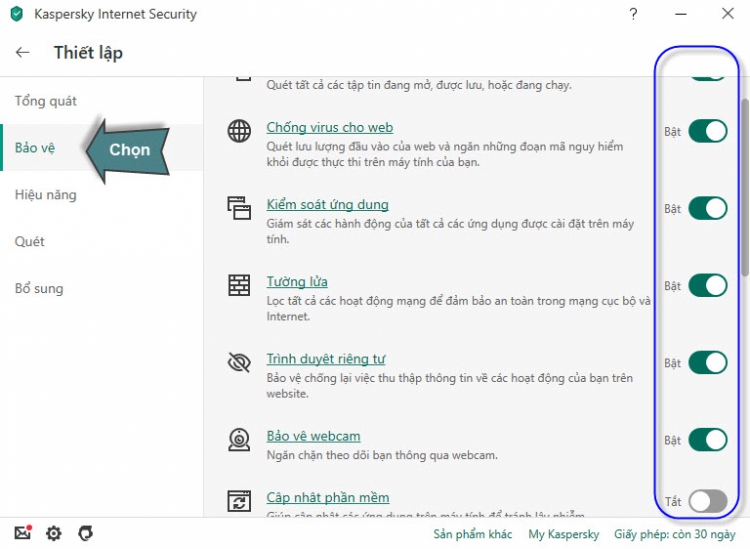
H.21 – Giao diện Thiết lập Virus Kaspersky
Mọi vướng mắc, góp ý quý Khách hàng liên hệ ngay Tel/Zalo: 0981.75.75.27 / 0948.75.75.27 Khắc Tiệp Bắc Nam để được hỗ trợ kịp thời và cung cấp mọi thông tin về DỰ TOÁN BNSC, nhận mức giá ưu đãi nhất khi Bạn có nhu cầu sử dụng phần mềm.
|
|
DỰ TOÁN BNSC
|